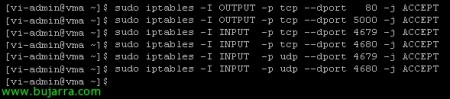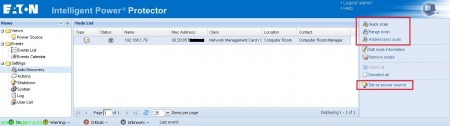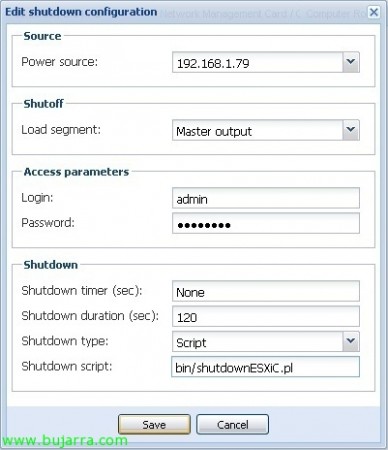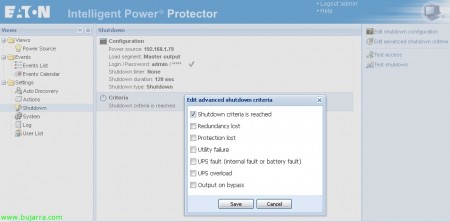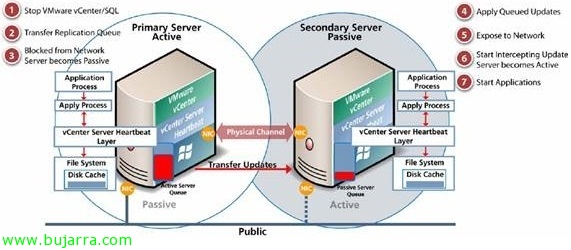Configuration d’un onduleur EATON sur vSphere
Dans ce document, nous allons voir un moyen simple de configurer un arrêt dans notre infrastructure virtuelle VMware vSphere si nous avons un onduleur du fabricant EATON. Pour ce faire, nous aurons besoin d’un appareil au préalable VMware vMA, où nous installerons Intelligent Power Protector (PPI) et il sera en charge d’envoyer les arrêts ordonnés à nos hôtes ESXi.
Premières choses, Les ports 4679TCP devraient être ouverts, 4679UDP, 4680TCP, 4680UDP, 80tcp et 5000tcp pour autoriser le trafic vers l’IPP vMA en exécutant:
sudo iptables -I SORTIE -p tcp –Ombre ombre 80 -j ACCEPTER
sudo iptables -I SORTIE -p tcp –Ombre ombre 5000 -j ACCEPTER
sudo iptables -I ENTRÉE -p tcp –Ombre ombre 4679 -j ACCEPTER
sudo iptables -I ENTRÉE -p tcp –Ombre ombre 4680 -j ACCEPTER
sudo iptables -I ENTRÉE -p udp –Ombre ombre 4679 -j ACCEPTER
sudo iptables -I ENTRÉE -p udp –Ombre ombre 4680 -j ACCEPTER
Nous permettrons également la communication entre les adaptateurs de connexion IPP et UPS (BD/X-Slot/PXGX2000):
sudo iptables -I ENTRÉE -p udp –Ombre ombre 161 -j ACCEPTER
sudo iptables -I ENTRÉE -p udp –Ombre ombre 200 -j ACCEPTER
sudo iptables -I ENTRÉE -p udp –Ombre ombre 2844 -j ACCEPTER
sudo iptables -I ENTRÉE -p udp –Ombre ombre 2845 -j ACCEPTER
sudo iptables -I SORTIE -p udp –Ombre ombre 161 -j ACCEPTER
sudo iptables -I SORTIE -p udp –Ombre ombre 200 -j ACCEPTER
sudo iptables -I SORTIE -p udp –Ombre ombre 2844 -j ACCEPTER
sudo iptables -I SORTIE -p udp –Ombre ombre 2845 -j ACCEPTER
Nous enregistrons dans iptables avec: Service iptables Enregistrer
Nous téléchargeons le protecteur Intelligent Power sur le site Web d’EATON (la version actuelle 1.10) pour Linux & VMware ESX/ESXi (en RPM), nous le téléchargeons sur l’appliance vMA avec WinSCP et l’installons avec:
sudo rpm -i ipp-linux-1.10.045-1.x86_64.rpm
Nous ouvrons un navigateur sur l’adresse IP de l’appliance vMA à l’aide de l’icône 4679 (pour HTTP) ou 4680 (pour https) avec l’utilisateur par défaut 'admin’ et mot de passe 'admin'.
Si nous ne voyons pas notre onduleur, nous effectuerons un balayage à partir de: « Balayage rapide », 'Balayage de la portée’ o 'Adresse(est) Numériser, Une fois trouvé, nous l’activons à partir de “Définir comme source d’alimentation” (nous allons configurer cela avec chaque onduleur que nous avons).
Nous vous indiquerons l’onduleur, vos identifiants et nous vous indiquerons un type d’arrêt (Arrêt, Hiberner, Mettre hors tension ou Script), Dans ce cas, je vais faire un script pour arrêter 3 Hôtes simultanés.
Nous pouvons utiliser un script pour désactiver les hôtes qui nous intéressent /usr/local/Eaton/IntelligentPowerprotector/bin/ et recommandés avec un utilisateur créé spécifiquement avec des autorisations d’arrêt:
/usr/local/Eaton/IntelligentPowerprotector/bin/shutdownESXi.pl –Serveur HOST_ESXi –nom d’utilisateur UTILISATEUR –mot de passe XXXXX
Pour plus d’informations sur l’utilisation d’Intelligent Power Protector, le guide officiel. Une fois celui-ci configuré, nous devons configurer un ordre d’arrêt au niveau de vSphere & Mise sous tension ordonnée de nos machines virtuelles.